كيفية إنشاء منتجات قابلة للحجز في WooCommerce
نشرت: 2022-03-22هل ترغب في تأجير منتجاتك من خلال عملك على الإنترنت؟ إذا كانت الإجابة بنعم ، فلدينا الدليل المناسب لك. سنعرض لك اليوم طريقة سهلة لإنشاء منتجات قابلة للحجز في WooCommerce .
قبل ذلك ، دعونا نلقي نظرة على سبب فائدة إضافة الحجوزات أو المنتجات القابلة للحجز إلى WooCommerce لنشاطك التجاري عبر الإنترنت.
لماذا تضيف الحجوزات والمنتجات القابلة للحجز إلى WooCommerce؟
يتزايد عدد مستخدمي الإنترنت النشطين باستمرار ، وبالتوازي مع ذلك ، يزداد مستوى التسوق عبر الإنترنت أيضًا. يمكننا شراء واستئجار كل شيء تقريبًا عبر الإنترنت.
يعد استئجار منتجك أحد أفضل الطرق لتحقيق دخل إضافي. كما أنه مناسب للعملاء الذين يريدون منتجًا معينًا لفترة قصيرة من الوقت. بهذه الطريقة سيكون أرخص بكثير من شراء المنتجات.
هناك الكثير من المنصات حيث يمكنك بيع أو تأجير منتجاتك. لكن المهم هو أنه يتعين عليك دفع رسوم إيجار للمنتجات. لذا فإن أحد أفضل الحلول لتجنب هذا الموقف هو إضافة منتجاتك القابلة للحجز إلى WooCommerce .
WooCommerce هي أفضل منصة لبيع أو تأجير منتجاتك لأنها لا تتطلب استثمارات ضخمة. الأهم من ذلك ، أنها صديقة للمبتدئين ويمكنك إنشاء سوق تأجير يعمل بكامل طاقته في غضون فترة زمنية قصيرة.
على الرغم من أن WooCommerce لا يحتوي على ميزات لإنشاء منتج قابل للحجز ، يمكنك دائمًا اختيار مكون إضافي يحتوي على جميع الميزات الأساسية دون لمس رمز. ليس ذلك فحسب ، يمكنك إدارة والتحكم في مدى توفر منتجاتك القابلة للحجز في WooCommerce. يمكنك تتبع السجلات والحصول على معلومات المنتجات المحجوزة بسهولة متى شئت.
الآن دعنا نلقي نظرة على كيفية إنشاء منتجات قابلة للحجز في WooCommerce .
كيفية إنشاء منتجات قابلة للحجز في WooCommerce
يعد استخدام مكون إضافي من أفضل الطرق لإنشاء منتجات قابلة للحجز في WooCommerce. يضيف المكون الإضافي تلك الميزات التي لا يتضمنها WooCommerce افتراضيًا. وبالمثل ، هناك عدد من المكونات الإضافية التي يمكن أن تساعدك في تحويل موقع WooCommerce الخاص بك إلى منصة تأجير وحجز المنتجات . دعونا نلقي نظرة على أكثرها شيوعًا:
الحجز السهل لـ WooCommerce
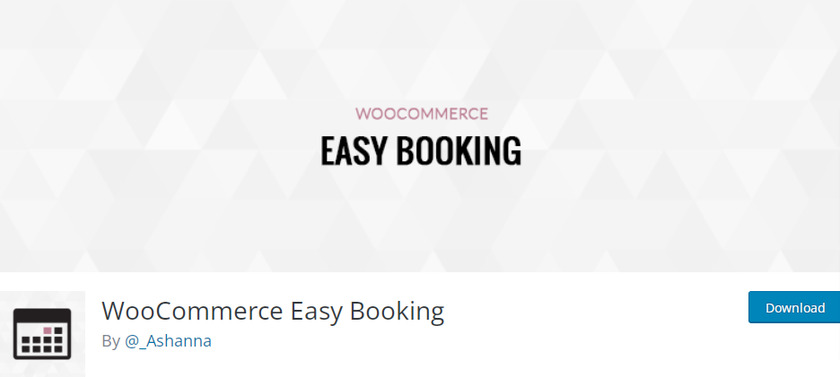
WooCommerce Easy Booking هو مكون إضافي ممتاز يأتي مع مجموعة من الميزات الرائعة. هذا البرنامج المساعد مثالي للمبتدئين ، بما في ذلك أنت وعملائك. حتى إذا لم تكن لديك خبرة في WooCommerce ، فإن إنشاء وإدارة المنتجات القابلة للحجز أمر سهل مع خلفية صديقة للمبتدئين.
يحتوي البرنامج المساعد على إعداد تكوين بسيط. يمكنك عرض مدى توفر المنتجات أو الخدمات من خلال تقويم الحجز. إلى جانب ذلك ، يدعم هذا المكون الإضافي مزامنة تقويم Google. ستجد جميع الميزات الضرورية في الإصدار المجاني من هذا المكون الإضافي إلى جانب تتبع طلبات الحجز الخاصة بك.
دلائل الميزات
- متوافق مع أنواع المنتجات المختلفة (متغير ، مجمع ، بسيط ، ومجمع)
- منتقي التاريخ سريع الاستجابة ومتوافق مع الجوّال
- تتبع الحجز مباشرة من لوحة تحكم WordPress
- جاهزة للترجمة متاحة بأكثر من 40 لغة
السعر
هذا هو البرنامج المساعد فريميوم. يبدأ الإصدار المتميز بسعر 49 يورو سنويًا مع عام واحد من التحديثات والدعم.
حجوزات WooCommerce
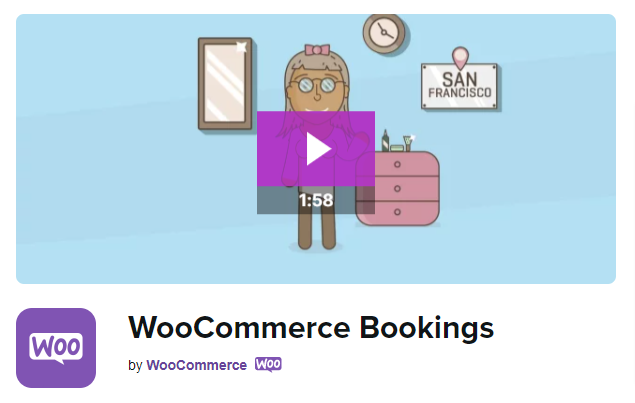
WooCommerce Bookings هو مكون إضافي ممتاز يتيح لك إنشاء نظام حجز عبر الإنترنت لموقع WooCommerce الخاص بك. يأتي المكون الإضافي مع الكثير من الخيارات القابلة للتخصيص والحقول المخصصة ولوحة تحكم داخلية مع تقويم لإدارة تواريخ الحجز. يعمل هذا المكون الإضافي عن طريق إضافة نوع منتج جديد إلى موقع WooCommerce الخاص بك.
يمكنك العثور على تصميم جيد المظهر إلى جانب خلفية مبسطة تقدم عملية أسهل للعملاء الذين يمكنهم حجز منتجاتك ببضع نقرات فقط. على الرغم من أن المكون الإضافي أعلى سعرًا قليلاً ، إلا أنه يستحق ذلك تمامًا بالنظر إلى نظام الحجز الآلي بالكامل عبر الإنترنت.
دلائل الميزات
- إشعار البريد الإلكتروني المخصص للعملاء
- قم بتحديث توفر الحجز من لوحة معلومات WordPress
- حجوزات متعددة من عملاء مختلفين في نفس الوقت
- متكامل مع ملحق المنتج الإضافي
السعر
WooCommerce Booking هو مكون إضافي مميز يبدأ من 249 دولارًا أمريكيًا سنويًا ويقدم دعمًا مجانيًا لمدة عام واحد إلى جانب تحديثات التمديد وضمان استرداد الأموال لمدة 30 يومًا.
هذه بعض المكونات الإضافية التي يمكنك من خلالها بسهولة إنشاء منتجات قابلة للحجز في WooCommerce. الآن ، دعنا نرى كيفية القيام بذلك خطوة بخطوة.
في هذا البرنامج التعليمي ، سنستخدم المكون الإضافي WooCommerce Easy Booking لأنه خفيف الوزن وسهل التكوين. لاستخدامه ، يتعين علينا أولاً تثبيت البرنامج المساعد وتنشيطه.
ولكن قبل أن نبدأ ، نقترح بشدة أن تقوم بإعداد WooCommerce بشكل صحيح باستخدام أحد السمات المتوافقة مع WooCommerce لضمان عدم وجود تعارض مع السمة والمكونات الإضافية الأخرى.
1. تثبيت وتنشيط البرنامج المساعد
أولاً ، انتقل إلى الإضافات> إضافة جديد من لوحة معلومات WordPress الخاصة بك وابحث عن الكلمة الرئيسية " WooCommerce Easy Booking " في شريط البحث على الجانب الأيمن من شاشتك. ثم ، انقر فوق زر التثبيت الآن لتثبيت المكون الإضافي.
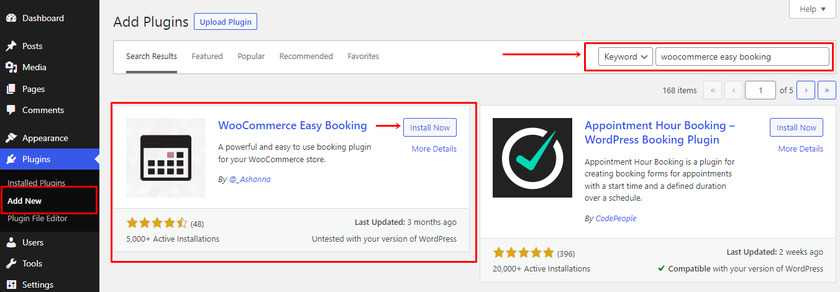
بعد الانتهاء من التثبيت ، انقر فوق الزر " تنشيط " على الفور.
إذا كنت ترغب في استخدام الإصدار المتميز من هذا المكون الإضافي ، فستحتاج إلى تثبيت المكون الإضافي وتنشيطه يدويًا. لمزيد من المعلومات حول هذا الموضوع ، يمكنك الاطلاع على دليل مفصل حول كيفية تثبيت مكون WordPress الإضافي يدويًا.
2. تكوين إعدادات البرنامج المساعد
قبل إنشاء منتجات قابلة للحجز باستخدام هذا المكون الإضافي ، يتعين علينا تكوين إعدادات المكون الإضافي ، وعندئذٍ يمكننا فقط تنشيط خيار الحجز في أحد المنتجات.
بمجرد تثبيت البرنامج المساعد وتنشيطه ، سيظهر قسم جديد يسمى " الحجز السهل " في القائمة الجانبية للوحة الإدارة الخاصة بنا.
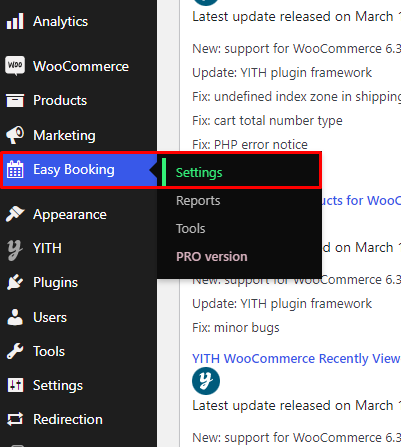
يتكون من لوحة تكوين إعدادات البرنامج المساعد العامة مع 3 أقسام سنستخدم منها قسمين فقط: الإعدادات والتقارير .
2.1 الإعدادات العامة
ضمن هذا القسم ، نضغط على " الإعدادات " للوصول إلى لوحة الإعدادات العامة للمكون الإضافي ونكون قادرين على تكوين جميع الحقول. بادئ ذي بدء ، يمكنك رؤية مربع اختيار لجعل جميع منتجاتك قابلة للحجز. يمكنك التحقق من ذلك إذا كنت تريد القيام بذلك.
بعد ذلك ، يمكنك العثور على قائمة منسدلة حيث يمكنك تعيين عدد الأيام التي تتيح للعملاء تحديد تاريخ البدء وتاريخ الانتهاء.
بعد ذلك ، يمكنك تحديد وضع الحجز من القائمة المنسدلة. يتيح هذا الوضع لعملائك استئجار منتجاتك ليلاً أو نهارًا ، وهو ما تستخدمه بشكل أساسي الشركات التي تقدم خدمات الإقامة. لكن تذكر أنه إذا عدت عدد الليالي ، فسيتم دائمًا احتساب يوم واحد أقل (3 أيام = ليلتان).
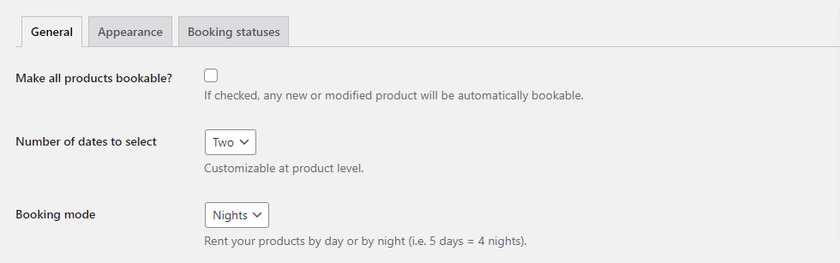
بعد ذلك ، سترى حقلاً حيث يمكنك تعيين مدة الحجز عن طريق إضافة عدد من الأيام أو الليالي المتتالية. يمكنك تعيين المدة فقط إذا قمت بتعيين عدد الأيام على أنها يومين في الحقل السابق.
يمكن تعيين حقلي الحد الأدنى والحد الأقصى للمدة مع الحد الأدنى والحد الأقصى لعدد الأيام على التوالي. الحد الأدنى للمدة يشير إلى الحد الأدنى لعدد الأيام التي يجب حجز المنتج فيها. تأكد من تكوينه على الأقل ليوم واحد.
من ناحية أخرى ، يشير الحد الأقصى للمدة إلى ما إذا كنت تريد قصر الحجوزات على أيام كحد أقصى لكل عميل. إذا كنت لا تريد وضع حدود ، فيمكنك تركها فارغة أو وضع صفر.
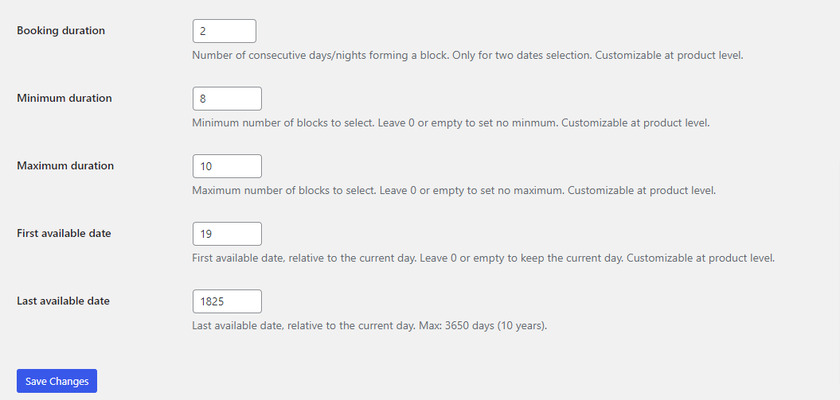
بعد ذلك ، يشير الحقل التالي إلى اليوم الذي يتوفر فيه الحجز فيما يتعلق باليوم. على سبيل المثال ، لنفترض أن المنتج الذي تقدمه للحجز يتطلب إعدادًا مسبقًا يستغرق يومًا من العمل على الأقل. في هذه الحالة ، يجب على العميل الذي يريد حجزه أن يخطرك قبل يوم واحد على الأقل ، وبالتالي ، يجب عليك وضع 1 في هذا الحقل.
ولكن إذا كان من الممكن حجز منتجك في نفس اليوم ، فيمكنك ترك هذا الحقل فارغًا أو إدخال صفر. وبالنسبة لآخر تاريخ متوفر ، فإن الحد الأقصى لعدد الأيام التي يمكنك تعيينها هو 3650 يومًا (10 سنوات).
2.2 المظهر
في قسم المظهر ، يتعلق الأمر كله بتخصيص ألوان تقويم التاريخ لتتناسب مع المظهر الخاص بك. يمكنك الاختيار بين نسقي تقويم وتخصيص الخلفية واللون الرئيسي ولون النص.
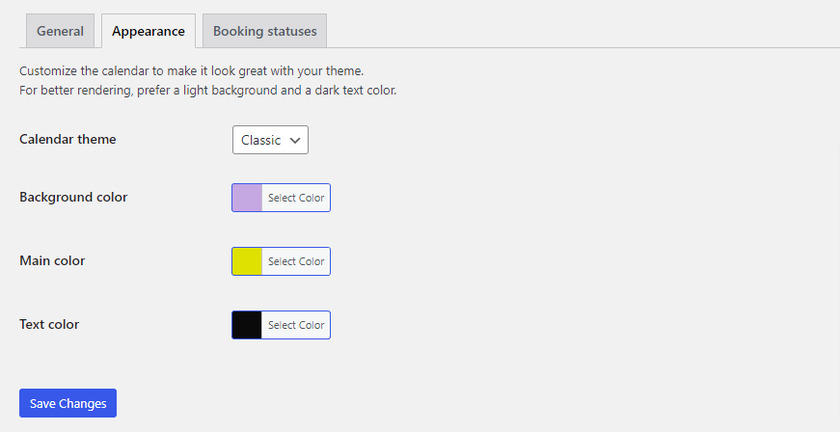
بعد تخصيص مظهر التقويم ، انقر فوق حفظ التغييرات.
2.3 حالة الحجز
لقد تعلمنا عن حالات الطلبات المختلفة في مقالاتنا السابقة. ومع ذلك ، لا يرتبط هذا الإعداد بصفحة حالة طلب WooCommerce المحددة.
كل ما عليك القيام به هو تكوين الإعدادات هنا بحيث يمكنك بسهولة تتبع سجلات الحجز . يمكنك العثور على حالة الحجز في صفحة "التقارير".

هنا يمكنك العثور على أربعة أنواع من حالات الحجز وهي البدء والمعالجة والانتهاء والمكتمل. تحتاج أيضًا إلى تعيين عدد الأيام لحالة البداية والنهاية. دعونا نرى كيف تعمل كل حالة وكيفية تكوين هذه الإعدادات.
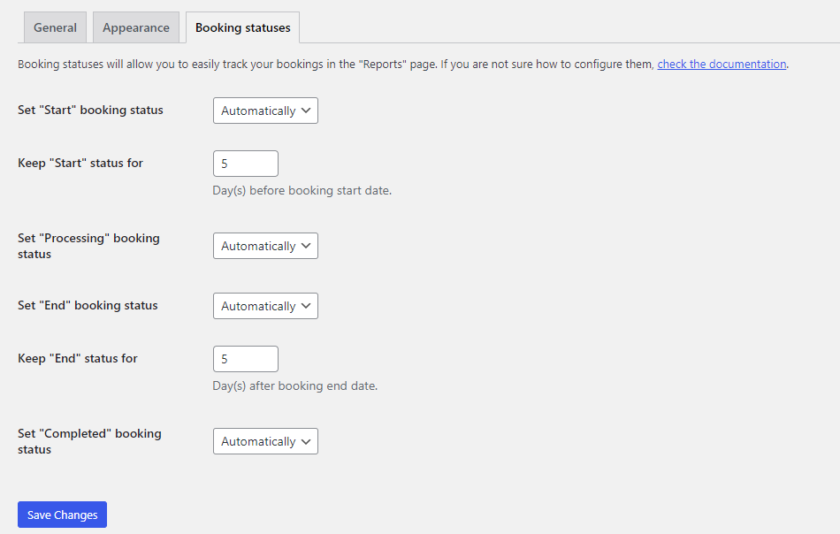
البداية : متى يتم إجراء حجز للمنتجات. قم بتعيين الحالة قبل أيام قليلة من تاريخ الحجز الفعلي إذا تطلب الأمر وقتًا لإعداد المنتج وتسليمه.
المعالجة : يتم الحجز وتسليم المنتج. لا يتطلب أي إجراء آخر.
النهاية : انتهى تاريخ الحجز. حدد الأيام التي تلي أيام الحجز الفعلية ببضعة أيام إذا تطلب الأمر وقتًا لإعداد العناصر لحجز آخر.
مكتمل : تعني هذه الحالة أن الحجز قد انتهى وأن المنتج متاح للحجز مرة أخرى.
يمكنك تغيير حالة الحجز تلقائيًا أو يدويًا. ما عليك سوى النقر على القائمة المنسدلة من كل حالة واختيار الخيار المفضل لديك.
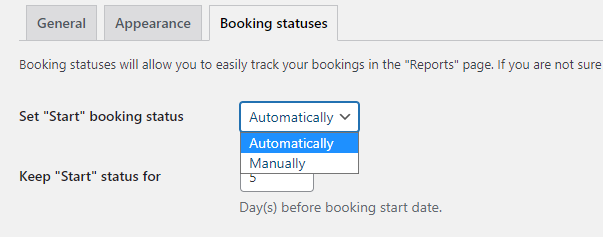
يمكنك أيضًا تعيين عدد الأيام لحالة "البدء" و "الانتهاء" إذا كنت بحاجة إلى وقت لإعداد المنتجات.
على سبيل المثال ، إذا كنت بحاجة إلى 5 أيام لإعداد المنتجات ، فيمكنك تعيين 5 في حقل "الاحتفاظ بحالة" البدء "للحقل". لن يتم تغيير حالة البدء لمدة 5 أيام حتى تاريخ بدء الحجز.
2.4 التقارير
يمكنك العثور على جميع حالات الحجز الخاصة بك في التقارير . لقد قمنا بالفعل بتكوين الإعدادات لتغيير حالة الحجز يدويًا أو تلقائيًا.
لتغيير حالة الحجز يدويًا ، حدد صفحة الطلب حيث يمكنك تحرير العنصر.
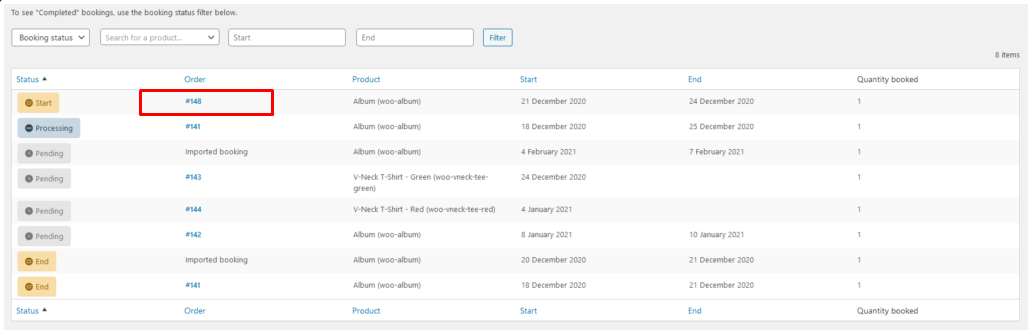
بعد ذلك ، إذا قمت بالتمرير لأسفل ، يمكنك العثور على قائمة منسدلة حيث يمكنك اختيار الحالة ، بمجرد تحديد الحالة الحالية للمنتج القابل للحجز ، انقر فوق الزر حفظ .
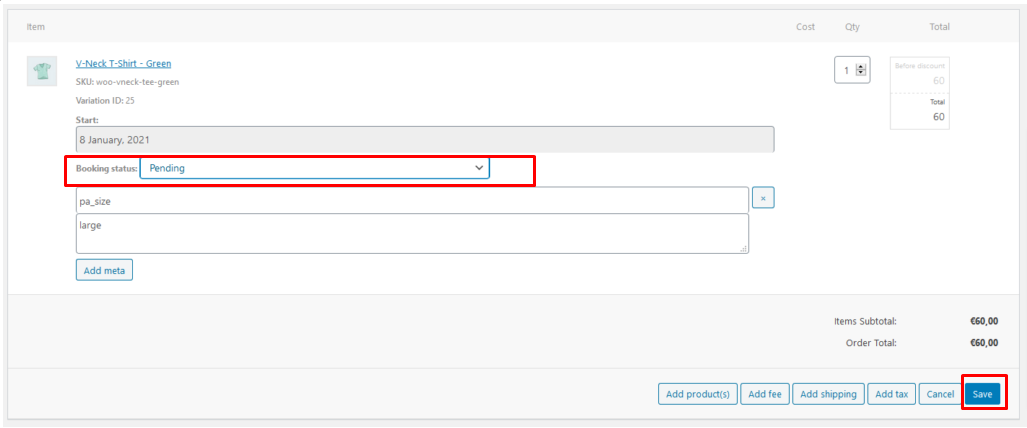
3. إنشاء منتجات قابلة للحجز في WooCommerce
بعد التهيئة ، يمكنك الآن بسهولة إنشاء منتجات قابلة للحجز في WooCommerce. تمت إضافة خيار جديد لكل ملف منتج يتيح لنا تكوين WooCommerce كمنتج قابل للحجز. يمكنك إما إنشاء منتجات جديدة قابلة للحجز أو تغيير منتجات WooCommerce العادية إلى منتجات قابلة للحجز.
لذلك ، انتقل إلى المنتجات> جميع المنتجات من منطقة إدارة WordPress الخاصة بك. الآن ، يمكنك إما النقر فوق الزر "إضافة جديد" أو النقر فوق " تحرير " عن طريق تحديد المنتج من صفحة المنتج.
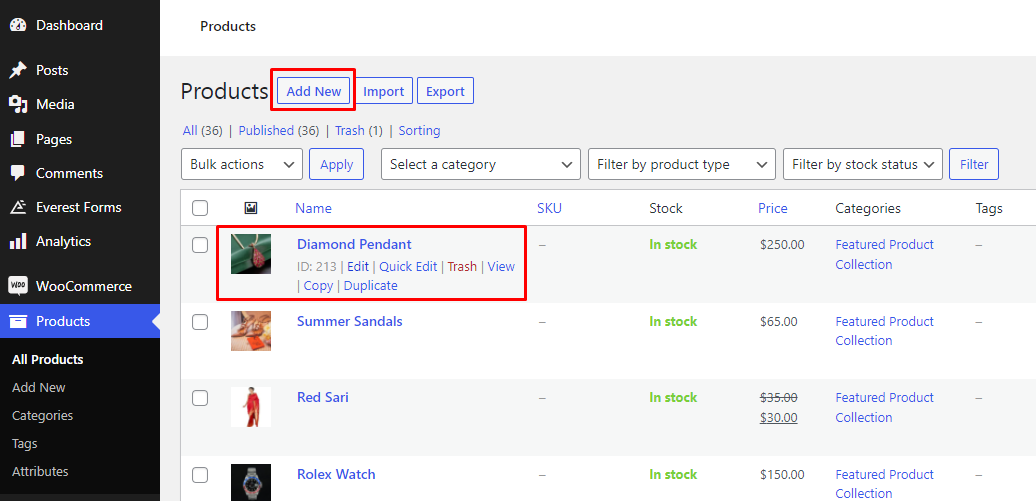
عند النقر فوق أي من الخيارات ، سيتم فتح صفحة تحرير المنتج. في هذا البرنامج التعليمي ، سننشئ منتجًا جديدًا يمكن حجزه. هنا يمكنك إدخال جميع التفاصيل التي تشمل العنوان والوصف والصور والفئات وما إلى ذلك للمنتج.
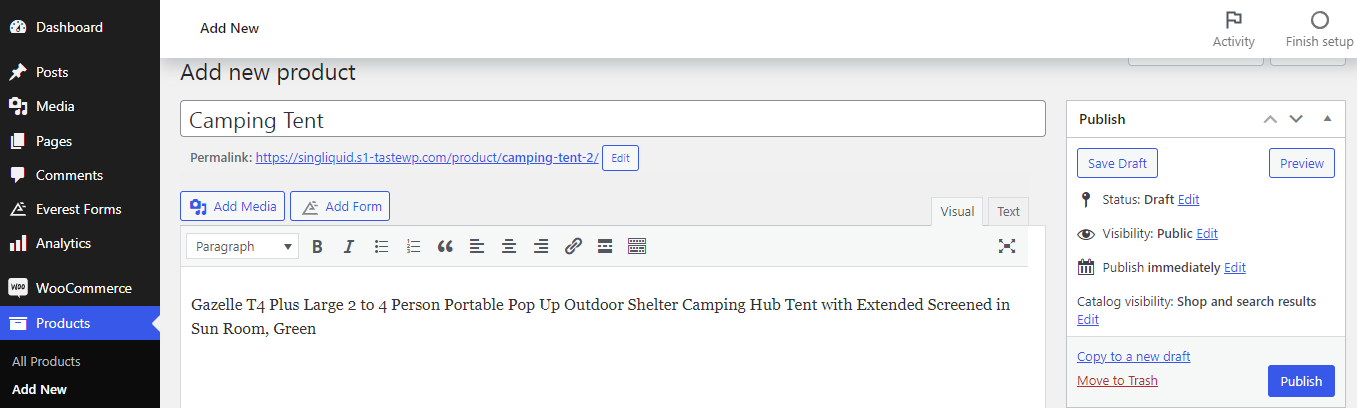
بعد ذلك ، قم بالتمرير لأسفل ويمكنك رؤية 3 خيارات مختلفة في قسم معلومات المنتج. نحتاج إلى تحديد خيار " قابل للحجز ".
من خلال تمييز المنتج على أنه قابل للحجز ، سيتم عرض علامة تبويب جديدة تسمى " الحجوزات " على الجانب الأيسر أسفل علامة التبويب "عام". يمكننا تكوين الإعدادات أو تركها كما هي دون إجراء أي تغييرات لأننا قمنا بالفعل بتكوين إعدادات المكون الإضافي مسبقًا وهذه هي الإعدادات العامة / الافتراضية لجميع المنتجات القابلة للحجز.
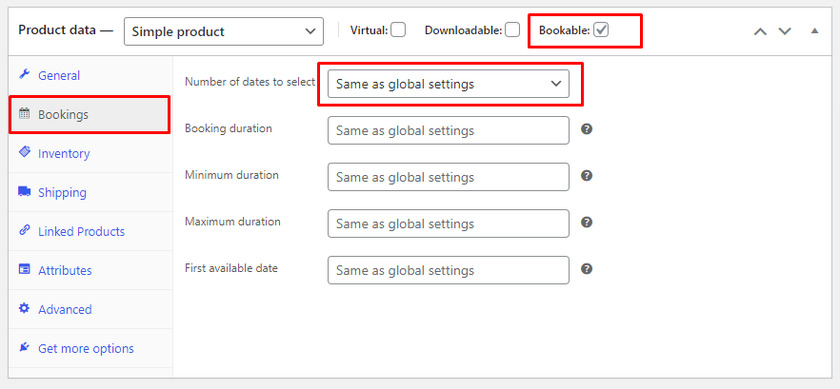
الخطوة التالية هي تحديد السعر الذي تريد تحصيله لكل يوم الحجز. يجب إدخال السعر في حقل " السعر العادي " في علامة التبويب " عام ". يمكنك حتى إضافة رسوم إضافية للمنتج إذا لزم الأمر.
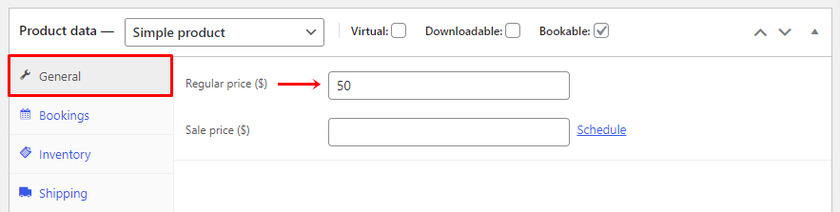
للإنهاء ، عليك فقط النقر فوق " تحديث " لحفظ التكوين ويمكن حجز منتجك من موقع WooCommerce الخاص بك.
الآن عندما يصل العميل إلى صفحة المنتج ، سيتم عرض الحقول الخاصة بتاريخ البدء وتاريخ انتهاء الحجز. لذلك كلما نقر العميل عليها ، سيتم عرض تقويم حيث يتعين عليهم ببساطة تحديد التاريخ. يمكنك العثور على المبلغ الإجمالي للمنتج المحجوز في سلة التسوق.
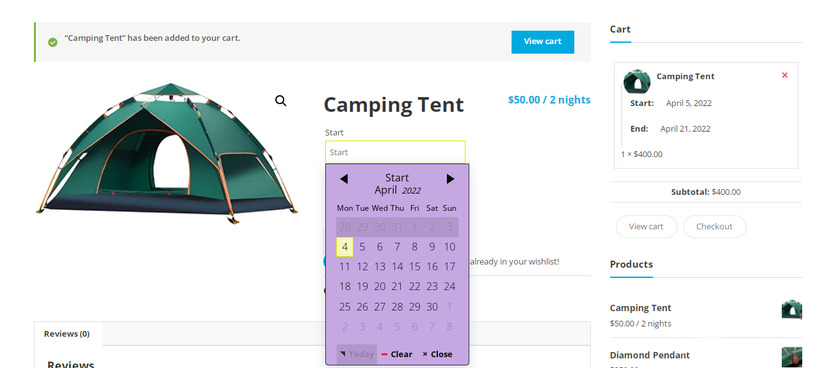
هذا هو! باستخدام هذه التكوينات السهلة ، يمكنك إنشاء منتجات قابلة للحجز على موقع WooCommerce الإلكتروني الخاص بك في أي وقت من الأوقات.
المكافأة: تضمين تقويم Google مع WordPress
كما رأينا كيف يمكن للعملاء بسهولة تحديد التواريخ وحجز المنتج الذي يرغبون فيه. على الرغم من أن المكون الإضافي يوفر جميع الميزات والوظائف المطلوبة لحجز منتج ، إلا أنه لا يتوفر لك الكثير من الخيارات عندما يتعلق الأمر بتصميم التقويم وإدارته.
لهذا السبب كمكافأة ، سنقدم هذا الدليل لتضمين تقويم Google في أي منشورات أو صفحات على موقع WordPress الخاص بك. يسهل تقويم Google تنظيم حجوزات المنتجات.
الطريقة الأسهل والأسرع لتضمين تقويم Google مع WordPress هي باستخدام كتلة HTML المخصصة . على الرغم من أننا سنستخدم HTML لهذه الطريقة ، فإننا نؤكد لك أنك لست مضطرًا إلى كتابة أي شيء وأن الخطوات بسيطة وسهلة حقًا.
قم أولاً بتسجيل الدخول إلى حساب تقويم Google الخاص بك. بمجرد تسجيل الدخول ، يمكنك العثور على رمز الترس أعلى لوحة معلومات التقويم. انقر فوق الإعدادات.
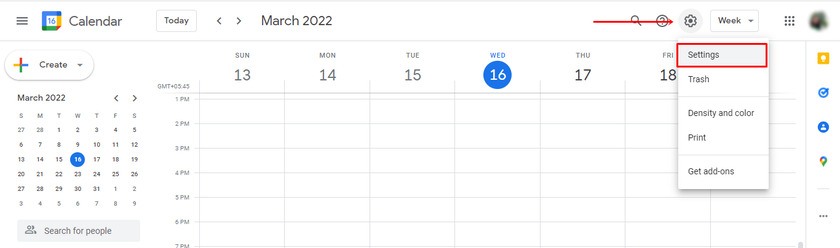
ثم يمكنك العثور على خيار " إضافة تقويم " على الشريط الجانبي الأيسر. عند النقر على أنه سيتم عرض المزيد من الخيارات ، حدد إنشاء تقويم جديد من القائمة المنسدلة.
يمكنك الآن رؤية الحقول حيث يمكنك إضافة تفاصيل حول التقويم الخاص بك. املأ الحقول بالتفاصيل وانقر فوق الزر " إنشاء Calenda r".
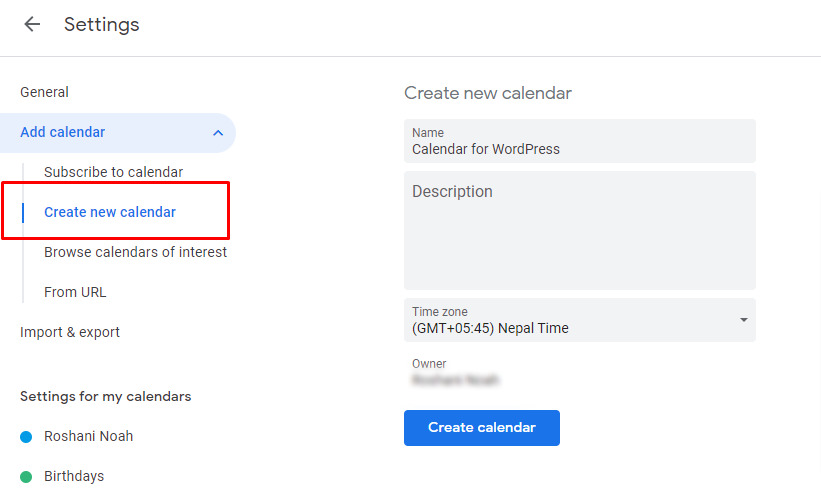
بمجرد إنشاء التقويم ، يتعين علينا تغيير الإعدادات لمنح أذونات الوصول للتقويم لجعله مرئيًا للجميع.
لذلك ، انقر فوق التقويم المضاف حديثًا ومرة أخرى يتم فتح الكثير من الخيارات في القائمة المنسدلة.
يمكنك العثور على خيار " أذونات الوصول للأحداث ". هنا يمكنك رؤية مربع اختيار لإتاحة التقويم للجمهور. ضع علامة في خانة الاختيار وسيتم حفظ إعداداتك تلقائيًا.
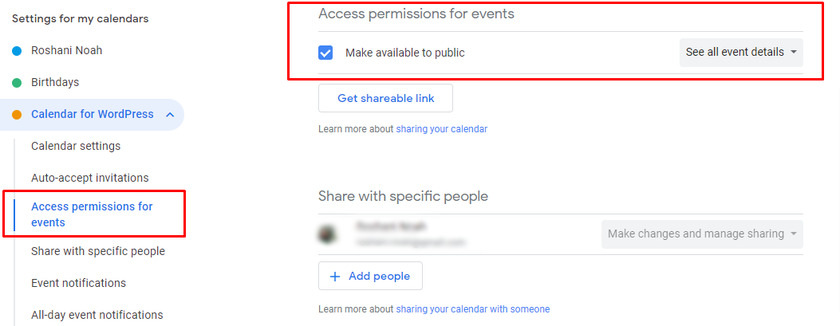
الآن ، مطلوب رمز لتضمين تقويم Google في WordPress. يتوفر في نفس الإعدادات ضمن خيار " دمج التقويم ".
ثم انسخ كود التضمين وانتقل إلى موقع WordPress الخاص بك.
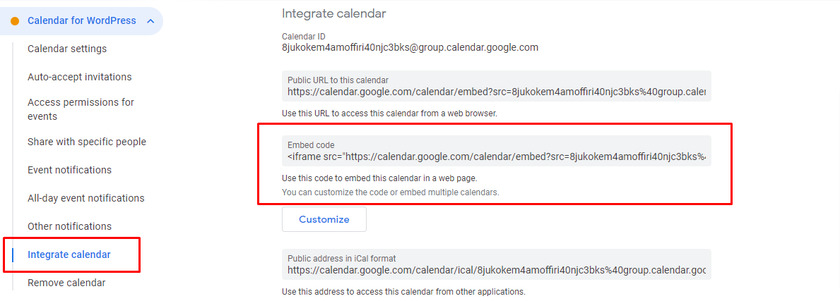
انتقل الآن إلى أي صفحة أو مشاركة حيث تريد تضمين تقويم Google. هنا تحتاج إلى إضافة كتلة جديدة للصق الكود الذي قمنا بنسخه سابقًا. يمكنك البحث عن قالب HTML مخصص وإدراجه في المنشورات.
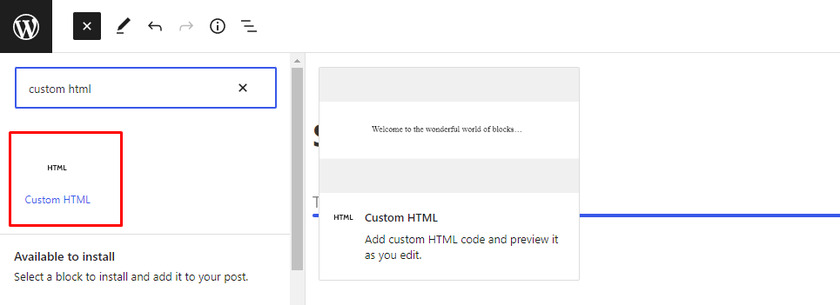
ثم الصق كود التضمين.
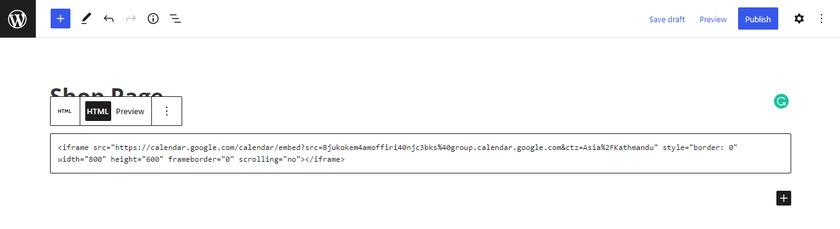
بعد لصق الرمز في كتلة HTML مخصصة ، يمكنك معاينة التقويم بالنقر فوق الزر نشر . هذه هي الطريقة التي سيعرض بها تقويم Google على موقع WordPress الخاص بك.
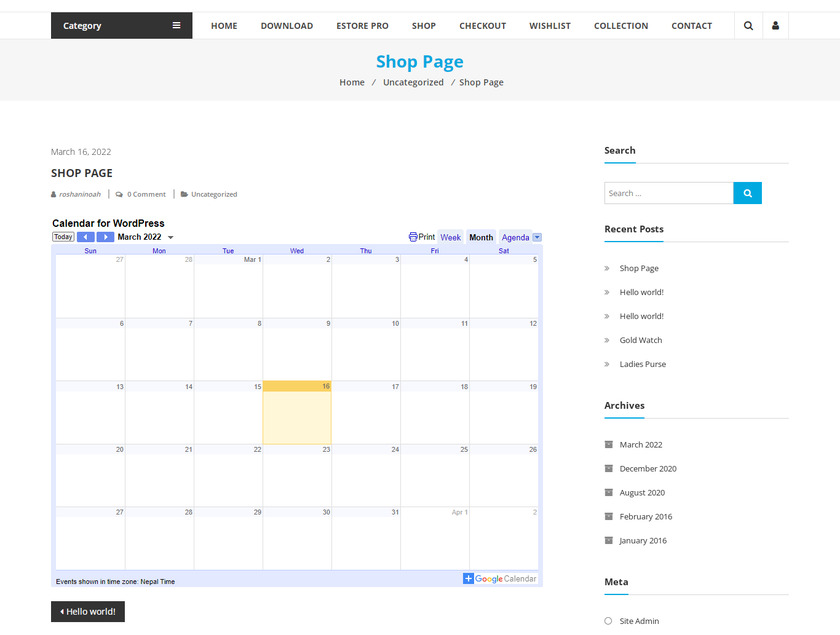
خاتمة
هذه هي الطريقة التي يمكنك بها إنشاء منتج قابل للحجز في WooCommerce. إن وجود منتجات قابلة للحجز يساعد عملك على تحقيق دخل متكرر من خلال نفس المنتج. إلى جانب ذلك ، فإنه يساعد عميلك على تلبية العناصر على المدى القصير .
للتلخيص ، أسهل طريقة لإنشاء منتج قابل للحجز في WooCommerce هي استخدام مكون إضافي. في حين أن هناك العديد من الخيارات عندما يتعلق الأمر باختيار مكون إضافي ، فإن WooCommerce Easy Booking هو أحد أفضل المكونات الإضافية ذات الميزات الرائعة. يعد حجز المنتج أمرًا سهلاً للعملاء وعملية الشراء مماثلة لتلك الخاصة بمنتجات WooCommerce العادية الأخرى.
وبالمثل ، يمكنك استخدام التقويم الافتراضي الذي يوفره المكون الإضافي لإدارة الحجوزات أو يمكنك تضمين تقويم Google في أي من مشاركاتك أو صفحتك. يساعد تقويم Google في إدارة حجوزاتك وتتبعها بطريقة شاملة إلى جانب مستوى عالٍ من التخصيص.
هل يمكنك إنشاء منتج قابل للحجز في WooCommerce الآن؟ هل جربت أي ملحقات أخرى؟ يرجى إخبارنا بتجربتك في التعليقات أدناه.
في غضون ذلك ، يمكنك الاطلاع على المزيد من منشوراتنا التفصيلية لرفع مستوى متجر WooCommerce الخاص بك:
- أفضل ملحقات عرض قائمة منتجات WooCommerce لعام 2022
- كيفية تخطي صفحة عربة التسوق في WooCommerce
- كيفية قبول التبرعات في WooCommerce
